För en stund, Ubuntu Linux operativsystemhar tagit bort användarens förmåga att ställa in sin dator i "viloläge" -läge. Det finns flera orsaker till detta, som viloläge funktionen inte alltid fungerar, eller att de flesta människor inte någonsin använder funktionen och föredrar Suspend. Även om viloläge på Ubuntu är mindre populärt (och mindre pålitligt) än Suspend, är det fortfarande användbart. En av de bästa aspekterna för viloläge är att den stänger av maskinen snarare än att ställa in den på lågeffektläge: något som är en enorm hjälp för bärbara dators batteritid.
Om den här introduktionen har sålt dig på Hibernate,eller kanske du alltid har undrat varför funktionen har tagits bort, vi har goda nyheter! Som det visar sig kan vem som helst aktivera viloläge på Ubuntu Linux med några justeringar.
Hibernate vs Suspend
Många Ubuntu Linux-användare antar att "Suspend" och"Viloläge" är desamma. Det är de inte. De primära skillnaderna mellan Suspend och Hibernate är hur de hanterar strömhantering när din dator "går i vila."
När du klickar på knappen "Stäng av" på din KDEeller Gnome desktop-miljö, din dator sover inte. Istället går det till lågeffektläge och allt sparas i RAM-minnet. Medan din Ubuntu-dator är i detta läge kommer den fortfarande att tömma din bärbara dators batteri eller använda ström, om än minimalt.
Viloläge, å andra sidan, använder inte strömalls. När din Ubuntu Linux-dator är inställd på viloläge sparas hela datortillståndet på hårddisken och sätts i fryst tillstånd, som inte använder någon ström.
Både Suspend och Hibernate har sina användningsfall. Till exempel: om du alltid är på din bärbara dator och behöver den med ett ögonblick, är Suspend ett bra val, eftersom det kan återuppta mycket snabbt. Å andra sidan, om du behöver spara batterilivslängd kan dvala vara bättre, och så vidare.
Aktivera viloläge på Ubuntu igen
För att kunna använda Hibernate-funktionen i Ubuntu Linux måste du installera ett paket. Detta paket är en samling skript, inklusive Hibernate-funktionen.
För att få tag på Pm-utils-paketet måste du starta ett terminalfönster. Öppna ett terminalfönster kan göras genom att trycka på Ctrl + Alt + T, eller Ctrl + Skift + T i vissa fall.
När terminalfönstret är öppet, använd Apt-pakethanteraren och ladda upp Pm-utils-paketet.
sudo apt install pm-utils
Efter att Pm-utils-paketet har konfigurerats på din Ubuntu-dator kan Hibernate-funktionen användas. Om du vill testa det, gå till terminalen och kör kommandot nedan.
Obs: kommandot Viloläge fungerar inte utan sudo eller root-kontoåtkomst. Försök inte köra den utan den, för den fungerar inte och kan orsaka problem!
sudo pm-hibernate
Förutsatt att pm-viloläge kommandot körs med framgång, viloläge fungerargenom terminalen, så kommer du att kunna använda den på det sättet. Om du är nöjd med att ställa in din Ubuntu PC i viloläge via terminalen, avsluta självstudien här. I annat fall går du vidare till nästa avsnitt där vi täcker hur du lägger till alternativet till menyn igen.
Lägga till viloläge-knappen på nytt i Ubuntu
Viloläge är nu aktiverat på din Ubuntu PC. Men det enda sättet att använda det är genom att påkalla Pm-utils viloläge kommandot genom terminalen. För genomsnittliga användare är detta inte särskilt användarvänligt. Så om du planerar att använda den här funktionen regelbundet är det en bra idé att lägga till en "Viloläge" -knapp.
Lägga till viloläge-knappen på nytt genom att ändra filen "com.ubuntu.desktop.pkla". Om du vill redigera den här filen måste du få ett rotskal och sedan öppna den i Nano.
I terminalen, få ett rotskal med sudo -s.
sudo -s
Nu när ditt terminalskal har superanvändaråtkomst öppnar filen "com.ubuntu.desktop.pkla" i Nano-textredigeraren.
nano -w /var/lib/polkit-1/localauthority/10-vendor.d/com.ubuntu.desktop.pkla
I Nano, tryck på Ctrl + W knapp. Genom att trycka på denna tangentbordskombination kan du söka i konfigurationsfilen. Skriv "Inaktivera viloläge" i sökrutan och tryck på Stiga på för att hoppa till avsnittet i konfigurationsfilen som anger viloläge-inställningar för Ubuntu.
Under "Inaktivera viloläge som standard i uppåt" och "Inaktivera viloläge" som standard i logind "letar du efter raden nedan.

ResultActive=no
Och ändra det så att det ser ut:
ResultActive=yes
När du är klar med ändringarna i konfigurationsfilen trycker du på Ctrl + O tangentbordskombination att spara. Avsluta sedan Nano-textredigeraren genom att trycka på Ctrl + X.
Viloläge på Ubuntu
Den nya knappen läggs till. Om du använder KDE Plasma 5, XFCE4, Mate eller en liknande Linux-distribution bör alternativet "Viloläge" visas.
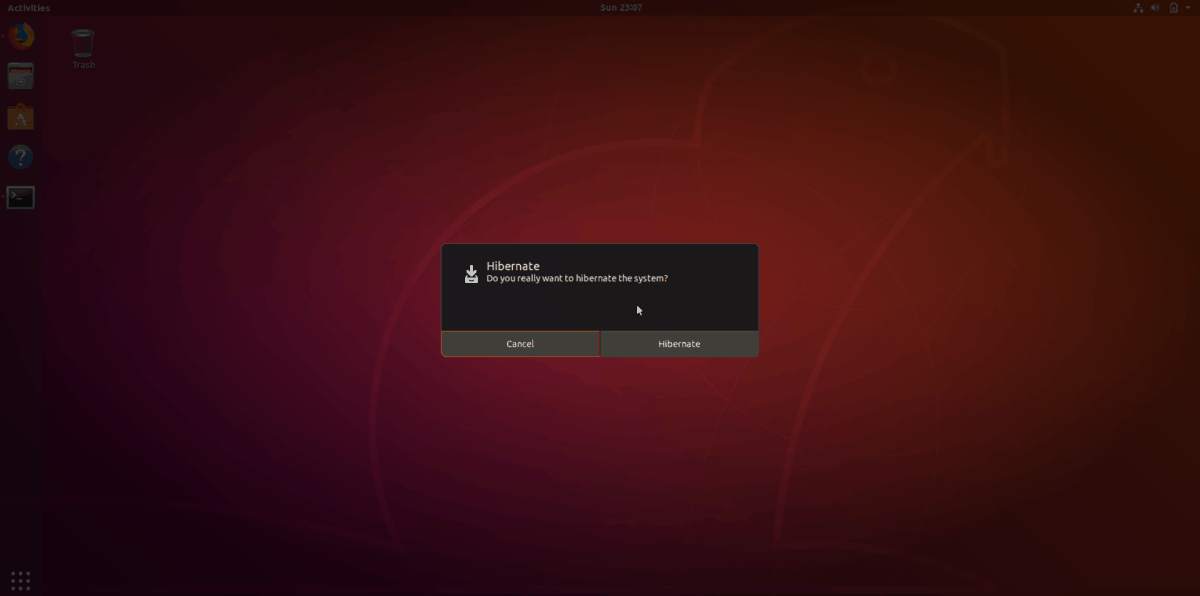
Använder du Ubuntu Gnome Shell-skrivbordetmiljö? Du måste installera tillägget ”Viloläge statusknapp” först. Utan detta tillägg kan du inte klicka på knappen "Viloläge" i Gnome.













kommentarer